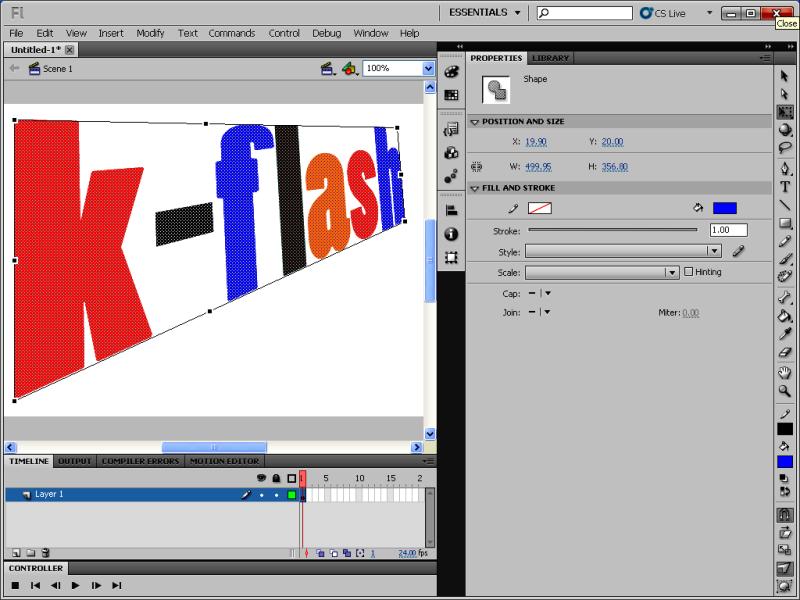AdobeFlashProfessional نرم افزار تولید محتوا
بررسی و آموزش(مختصر) Adobe Flash Professional CS5 بهترین نرم افزار تولید محتواAdobeFlashProfessional نرم افزار تولید محتوا
بررسی و آموزش(مختصر) Adobe Flash Professional CS5 بهترین نرم افزار تولید محتواایجاد متن با رنگهای لایه ای(قسمت دهم)
1- با کمک ابزار متن متن دلخواه خود را وارد کنید.
متن دلخواه خود را وارد کنید.
2- با کمک ابزار انتخاب بر روی متن مورد نظر کلیک کنید.
بر روی متن مورد نظر کلیک کنید.
3- منویModifyرا باز کرده، روی گزینهBreak Apartکلیک نمائید. متن از حالت یکپارچه خارج شده وتبدیل به حروف مجزا میشود.
4- مجدداً دستورBreak Apartرا بر روی کادر متنی اعمال کنید تا به قطعات گرافیکی تبدیل شود .
5- توسط ابزار انتخاب قسمتی را که میخواهید رنگ آمیزی نمائید، انتخاب کنید. در این مثال نیمه پائینی متن
انتخاب شده است.
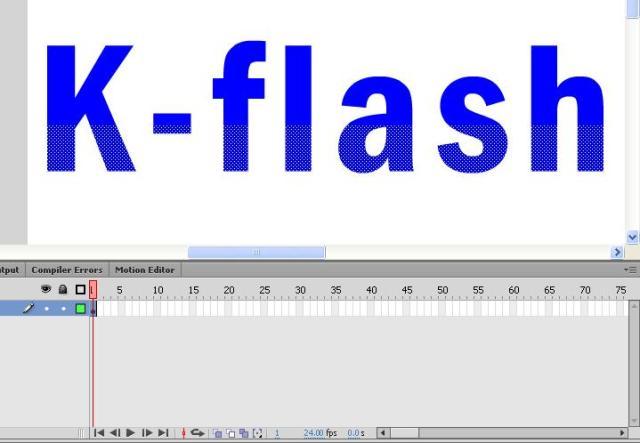
6- توسط ابزار سطل رنگ ، رنگ دلخواه را اعمال کنید .
، رنگ دلخواه را اعمال کنید .
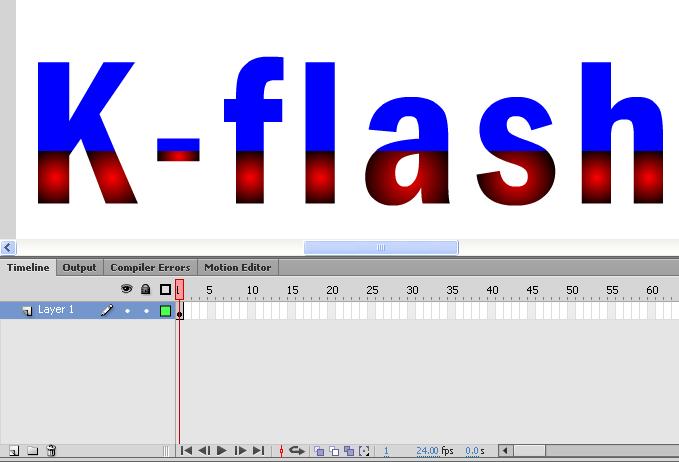
ایجاد (ضخامت) Stroke در متن(قسمت نهم)
1- ابزار متن را انتخاب و متن دلخواه خود را وارد کنید. درصورتیکه متن را قبلاً وارد کرده اید، با کمک ابزار انتخاب بر روی متن مورد نظر کلیک نمائید.
بر روی متن مورد نظر کلیک نمائید.
2- منوی Modifyرا باز کرده و روی گزینه Break Apart کلیک نمائید.متن از حالت یکپارچه خارج شده و تبدیل به حروف مجزا میشود.
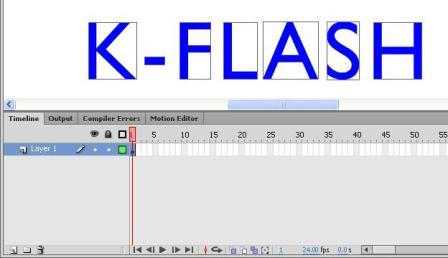
3- مجدداً دستور Break Apart را بر روی کادر متنی اعمال کنید تا به قطعات گرافیکی تبدیل شود .
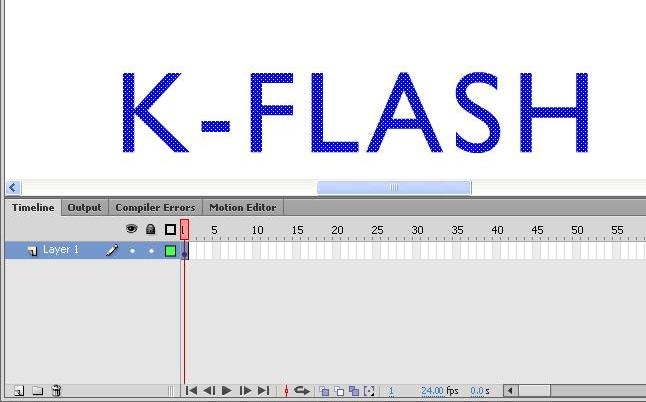
4- متن را از حالت انتخاب خارج کرده و ابزار Ink Bottle Tool را انتخاب کنید (اشاره گر ماوس را روی ابزارPaint Bucket Toolنگه دارید و رها نکنید، همانطور که ملاحظه میکنید یک لیست ظاهر میشود که شامل ابزارInk Bottle Toolاست).
را انتخاب کنید (اشاره گر ماوس را روی ابزارPaint Bucket Toolنگه دارید و رها نکنید، همانطور که ملاحظه میکنید یک لیست ظاهر میشود که شامل ابزارInk Bottle Toolاست).
5-در قسمت از تب propertiesرنگ مورد نظر برایStrokeرا انتخاب نموده و بر روی تک تک حروف کلیک کنید تابه آنها ضخامت دهد . در اینجا بنده از چند رنگ برای ضخامت متن استفاده کردم .
از تب propertiesرنگ مورد نظر برایStrokeرا انتخاب نموده و بر روی تک تک حروف کلیک کنید تابه آنها ضخامت دهد . در اینجا بنده از چند رنگ برای ضخامت متن استفاده کردم .
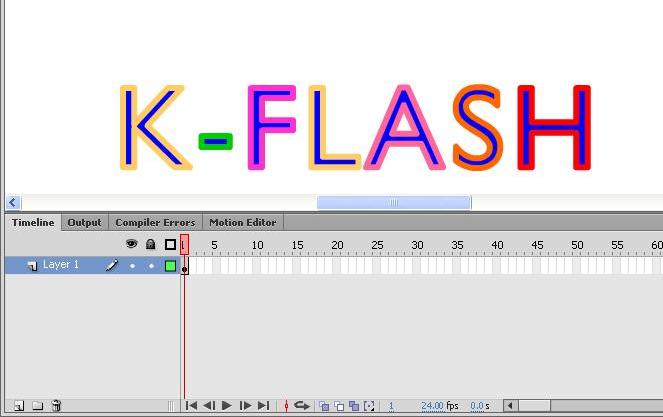
ایجاد برجستگی در متن(قسمت هشتم)
شما به راحتی میتوانید حالت برجستگی در متن خود ایجاد کنید:
1- ابتدا متن مورد نظر خود را تایپ کنید.
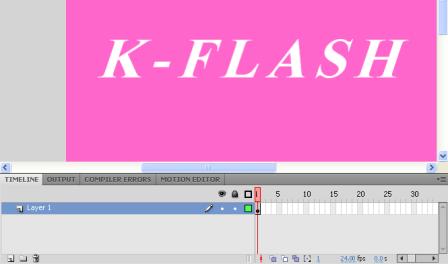
2 - سپس یک کپی از متن تهیه کرده و رنگ آن را به رنگ دلخواه تغییر دهید.
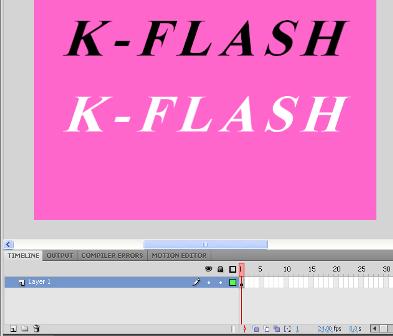
3- سپس متن کپی شده را به سمت متن اصلی حرکت دهید، به طوریکه کمی با آن فاصله داشته باشد. همانطور که ملاحظه میکنید متن برجسته نمایش داده میشود .
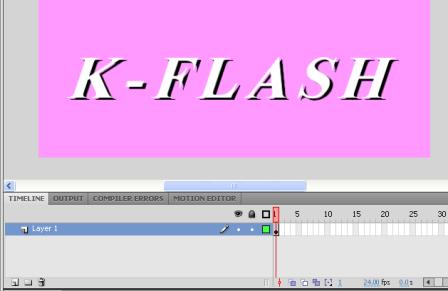
نوشتن متن روی سطح غیر خطی(قسمت هفتم)
1 - یک فایل جدید باز کنید و در لایه اول یک دایره تو خالی بکشید.
2 - در لایه دوم متن خود را تایپ کنید و از منویModifyگزینه Break Apart ر ا اجرا کنید تا متن از حالت یکپارچه خارج شده و تبدیل به حروف مجزا شود.
3 - سپس تک تک حروف را انتخاب کرده و سعی کنید روی سطح دایره بچینید.
برای چرخش حروف از ابزار Rotate and Skew استفاده کنید.
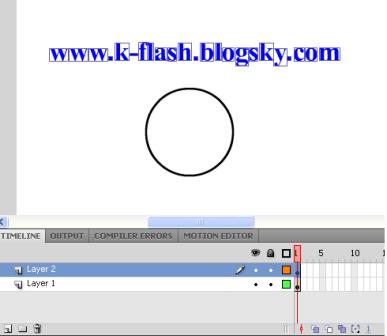
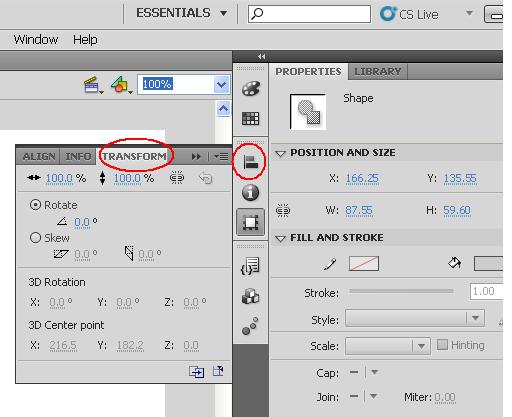
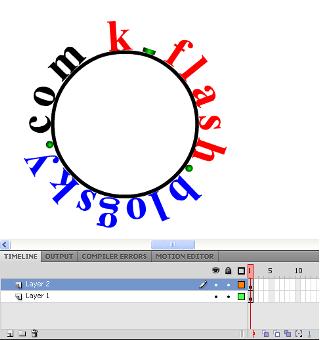
4 - پس از پایان تنظیمات میتوانید دایره تو خالی را حذف کنید.
5- می توانید متن خود را با استفاده از رنگها، زیبا نمائید .
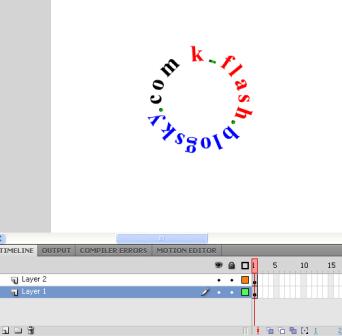
تغییر شکل متون در ادوب فلش پروفشنال(قسمت ششم)
پس از تایپ متن مورد نظر با ابزار Selection آن را انتخاب کنید ، متن خود را با دوبار فشار دادن دکمه های Ctrl+B تجزیه کنید .
به منوی Modify بروید. گزینه Transform را انتخاب کنید . روی Envelope کلیک کنید . حال مشاهده خواهید کرد نقاط لنگری و دستگیره ها در کادر بسته ظاهر می شوند.
روی دستگیره ها و نقاط لنگری کلیک کرده و درگ نمائید تا متن به تصویر مورد نظرتان درآید .
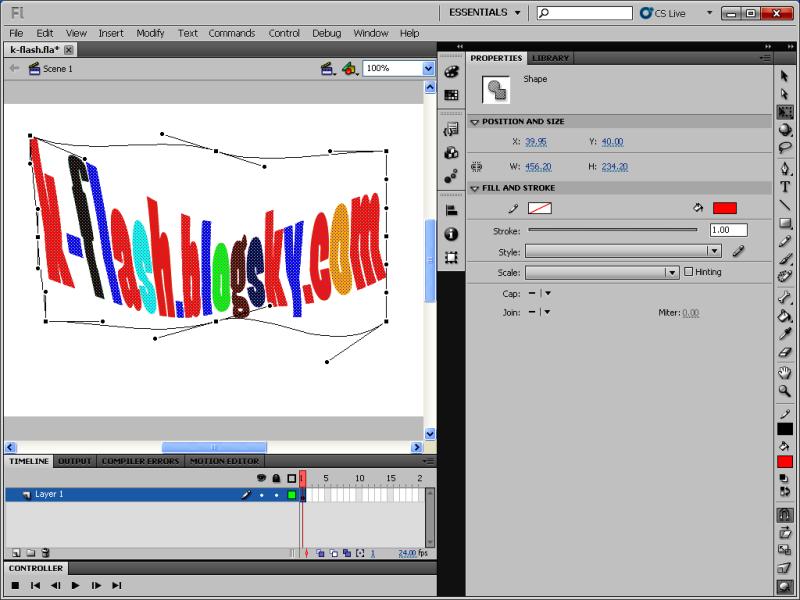
***همچنین می توان پس از تایپ متن جدید مثلا K-flash ، متن خود را با دوبار فشار دادن دکمه های Ctrl+B تجزیه کنید .به منوی Modify بروید. گزینه Transform را انتخاب کنید . روی Distort کلیک کنید . با درگ کردن دستگیره ها متن خود را به هر جهت که می خواهید بکشید و تغییر شکل دهید .